概要
加盟店別に商品の表示・非表示の設定が可能です。
設定方法
【イメージ】
・カメラ:販路Aのみ表示設定 → 販路Aの加盟店のみに表示、販路Bの加盟店では非表示
・服:販路A・B両方に表示設定 → 商品:販路A、Bの加盟店ともに表示
・靴:販路Bのみ表示設定 → 販路Bの加盟店のみで表示、販路Aの加盟店では非表示
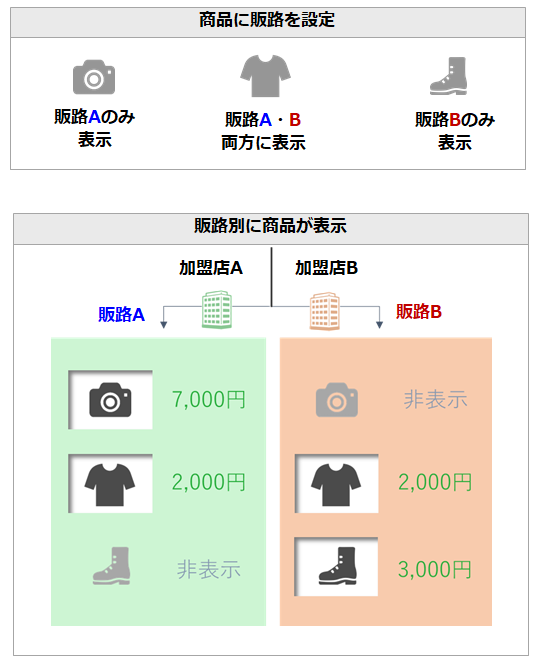
1.販路の名称を登録
【設定画面】
システム設定>マスター管理
プルダウンより「出品管理:販路区分」を選択し、登録してください。
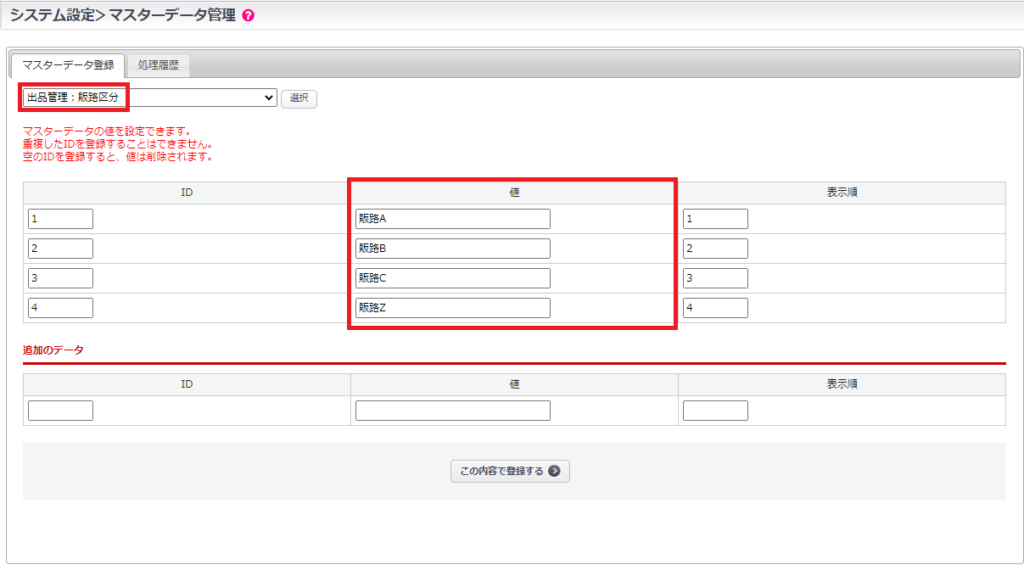
2.商品に販促区分を設定
【設定画面】
出品>出品商品登録
チェックをつけた販路区分の顧客のみ検索結果ページ、商品詳細ページに表示されます。
複数選択可能です。
すべて未選択の場合は、全顧客に表示されます。
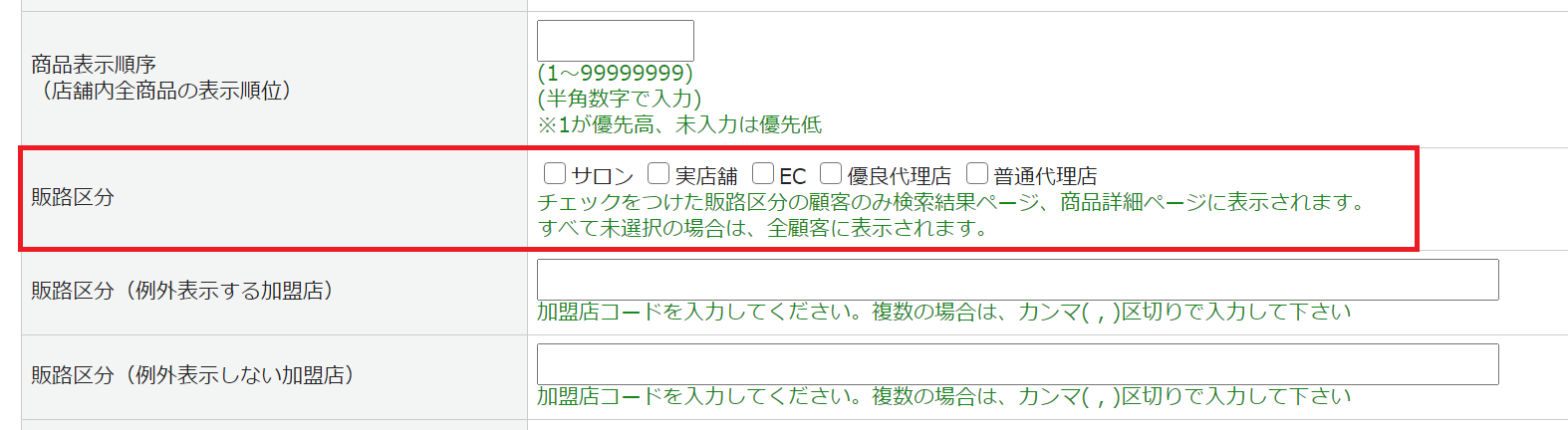
※販路区分の設定はカテゴリ単位でも可能です。
出品>カテゴリ登録 から設定してください。
3.加盟店に販促区分を設定
【設定画面】
加盟店>加盟店一覧
設定したい加盟店の編集ボタンをクリックし、編集画面を開いてください。
アカウント情報タブを開いた後、「販路区分」を選択してください。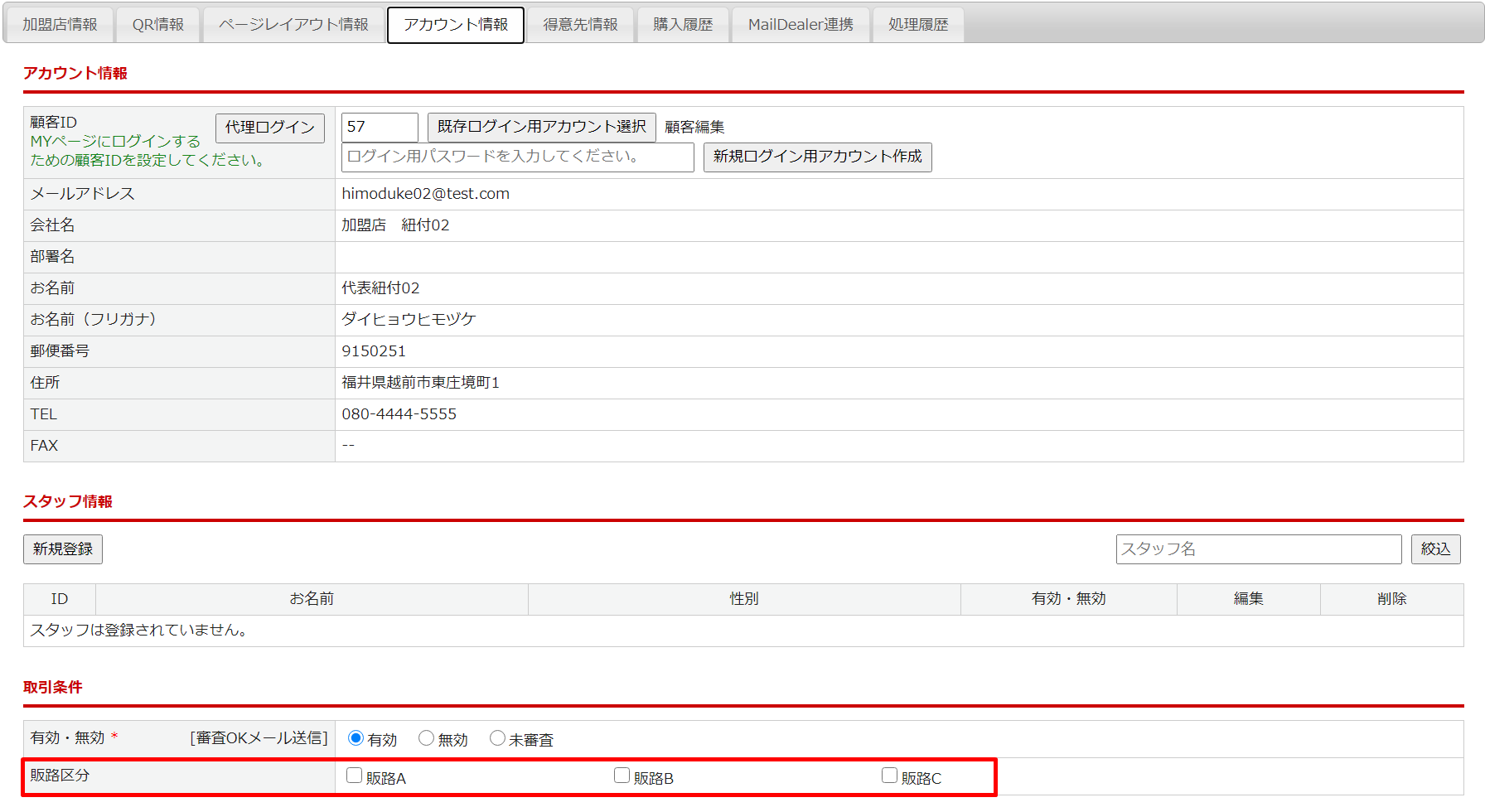
※販路区分の設定は加盟店グループ単位でも可能です。
加盟店>加盟店グループ登録>「アカウント情報」タブ から設定してください。
補足、注意事項
直接商品ページURLにアクセスした場合、
商品側と加盟店/加盟店グループ側で異なる販路設定をしていても商品ページが表示されます。
カートインURLにより直接商品がカートに入る導線からの購入は、販路区分の設定に関わらず全顧客が可能です。
そのため全顧客がアクセス可能なページでのカートインURLの設置はご注意ください。
※カートインURLについて詳しくはこちらをご覧ください。

